state Option of Notebook ( tabs )
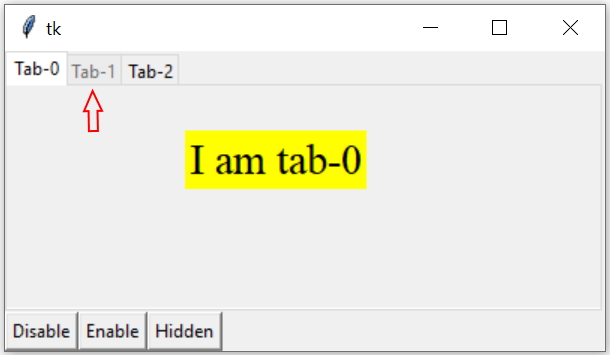
Tkinter Notebook to create tabs and managing options to add image underline state with click events
We can manage the state option of the Notebook through buttons. Full Code is here.
state option
normal : this is the default value with all functionality.disabled : Not selectable but visible hidden : Not visible import tkinter as tk
from tkinter import *
from tkinter import ttk
my_w = tk.Tk()
my_w.geometry("400x200")
my_tabs = ttk.Notebook(my_w) # declaring
tab0 = ttk.Frame(my_tabs)
tab1 = ttk.Frame(my_tabs)
tab2 = ttk.Frame(my_tabs)
my_tabs.add(tab0, text ='Tab-0') # adding tab
my_tabs.add(tab1, text ='Tab-1') # adding tab
my_tabs.add(tab2, text ='Tab-2') # adding tab
my_tabs.pack(expand = 1, fill ="both")
font1=('times',22,'normal') # font size
l1=tk.Label(tab0,text='I am tab-0',bg='yellow',font=font1)
l1.place(relx=0.3,rely=0.2) # using place layout
l2=tk.Label(tab1,text='I am tab-1',bg='yellow',font=font1)
l2.place(relx=0.3,rely=0.2)
l3=tk.Label(tab2,text='I am tab-2',bg='yellow',font=font1)
l3.place(relx=0.3,rely=0.2)
#place three buttons in parent window to manage the state option
b1=tk.Button(my_w,text='Disabled',
command=lambda:my_tabs.tab(tab1,state='disabled'))
b1.pack(side=LEFT)
b2=tk.Button(my_w,text='normal',
command=lambda:my_tabs.tab(tab1,state='normal'))
b2.pack(side=LEFT)
b3=tk.Button(my_w,text='hidden',
command=lambda:my_tabs.tab(tab1,state='hidden'))
b3.pack(side=LEFT)
my_w.mainloop() # Keep the window openNotebook
hide() forget() and select() Methods Tab Option sticky underline image
On Tab change event to display Tab Number

Subhendu Mohapatra
Author
🎥 Join me live on YouTubePassionate about coding and teaching, I publish practical tutorials on PHP, Python, JavaScript, SQL, and web development. My goal is to make learning simple, engaging, and project‑oriented with real examples and source code.
Subscribe to our YouTube Channel here
This article is written by plus2net.com team.
https://www.plus2net.com

15-05-2022 | |
| perfect, thanks | |
 Python Video Tutorials
Python Video Tutorials